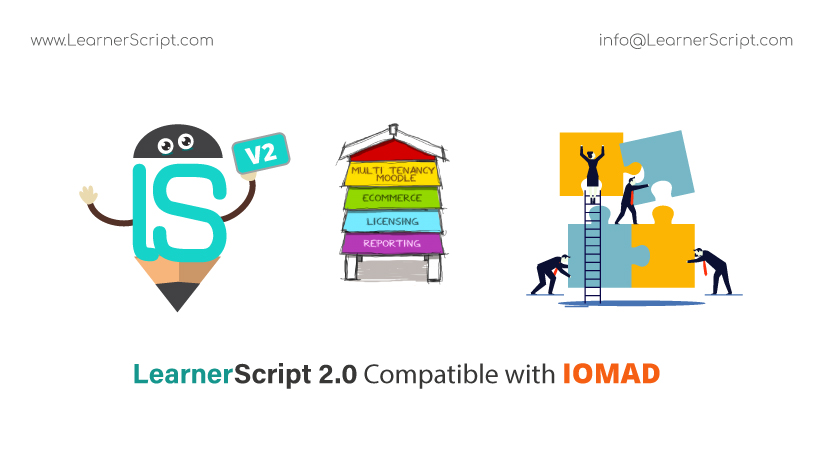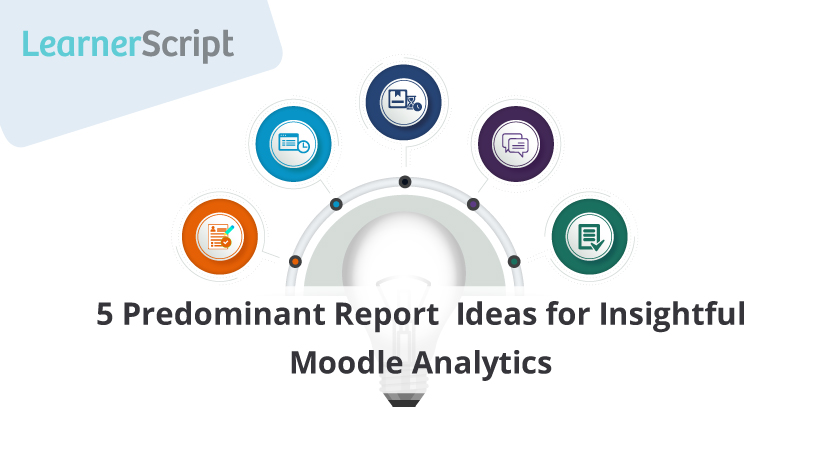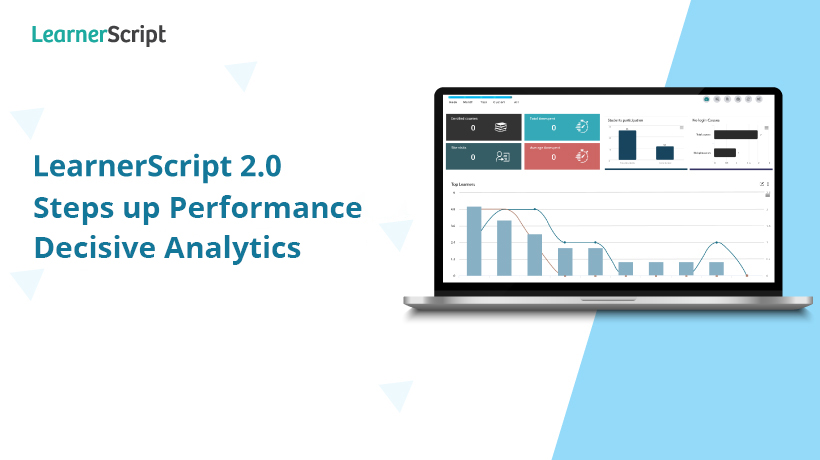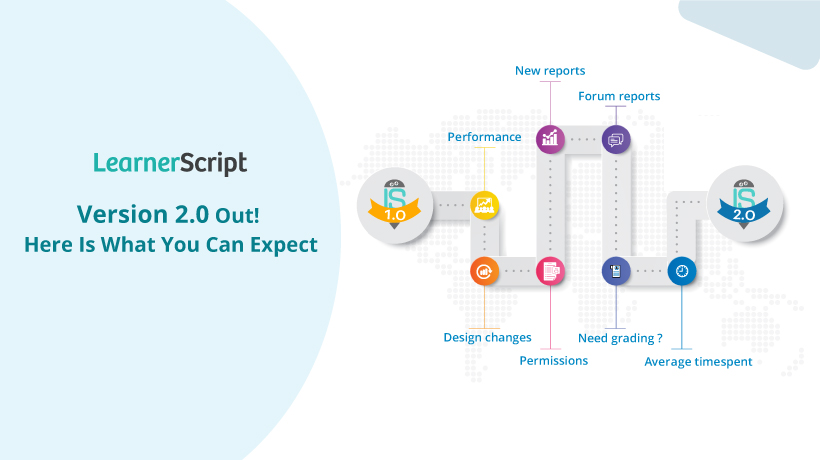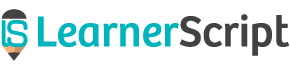A Sofia agora é parceira da e abyas, Moodle Partner e desenvolvedora do plugin Learner Script, um plugin para análise de dados, relatórios e dashboard pronto para Plataforma Moodle.
Como começar com o LearnerScript?
Conheça agora o Learner Script. Uma ferramenta avançada para criar painéis e relatórios em tempo real para sua plataforma Moodle. A Sofia é parceira da e abyas, empresa fabricante do Learner Script. E a gente vai te contar aqui, neste blog um pouco dessa história e como você pode se beneficiar desse plugin. Veja você mesmo essa ferramenta de análise de dados educacionais e relatórios, acesse o ambiente de demonstração e supreenda-se!
Na imagem abaixo, você vê como acessar o ambiente de demonstração. Conte conosco se você quiser atendimento em português do Brasil.
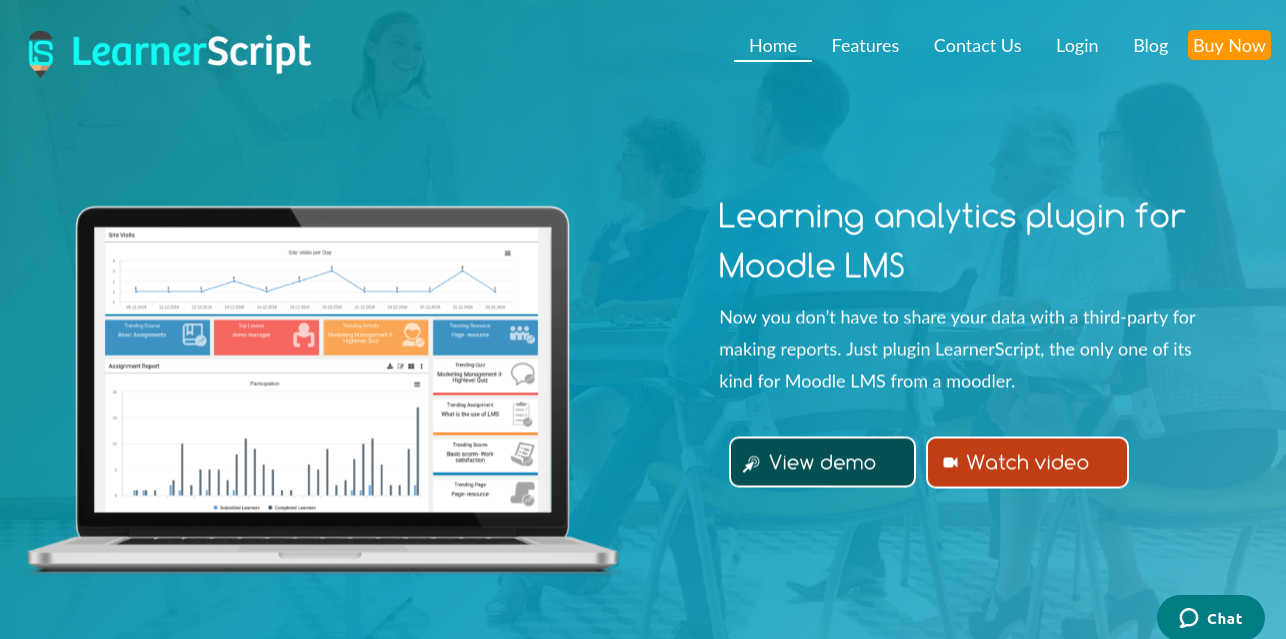
Depois de clicar na guia e na página de demonstração , você verá os detalhes de acesso para diferentes papéis do Moodle: Gerente, Professor e Estudante. Porque sim, o Learner Script permite que você crie dashboards exclusivos para cada um dos diferentes papéis disponíveis na sua plataforma.
Veja abaixo a imagem com as instruções que você vai encontrar para acesso ao ambiente de demonstração.
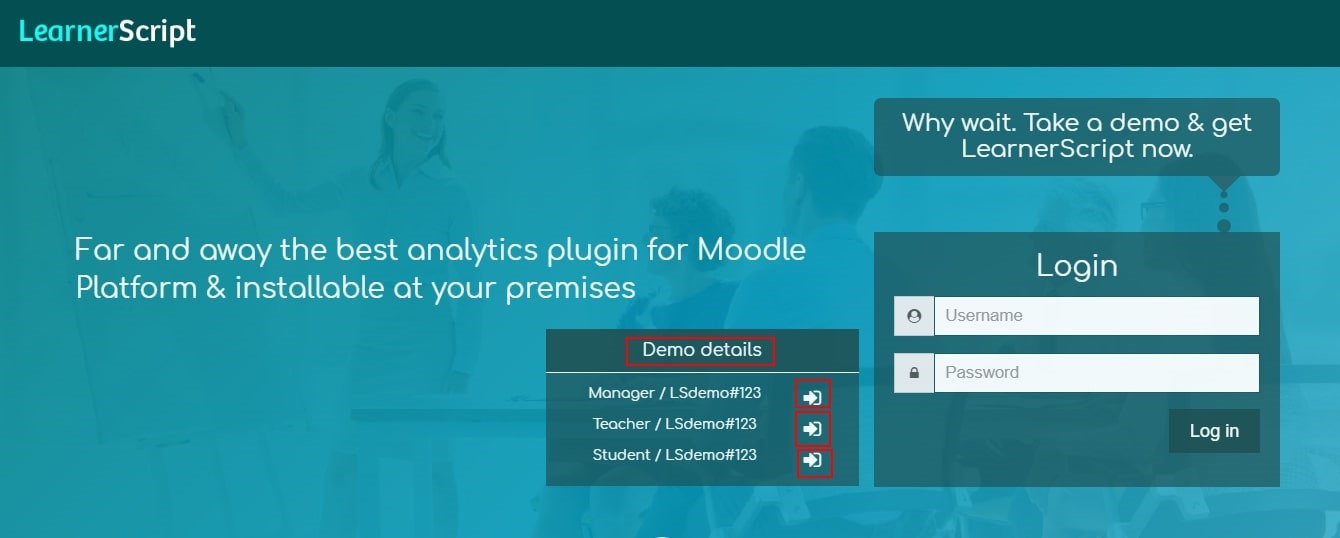
Dashboard para diferentes papeis
O gerente
O gerente, seja em universidades, escolas, corporações, governo, normalmente tem acesso completo aos dados da plataforma. No Learner Script também é assim, o gerente do Moodle tem acesso a diferentes informações e gráficos. Veja a imagem abaixo.
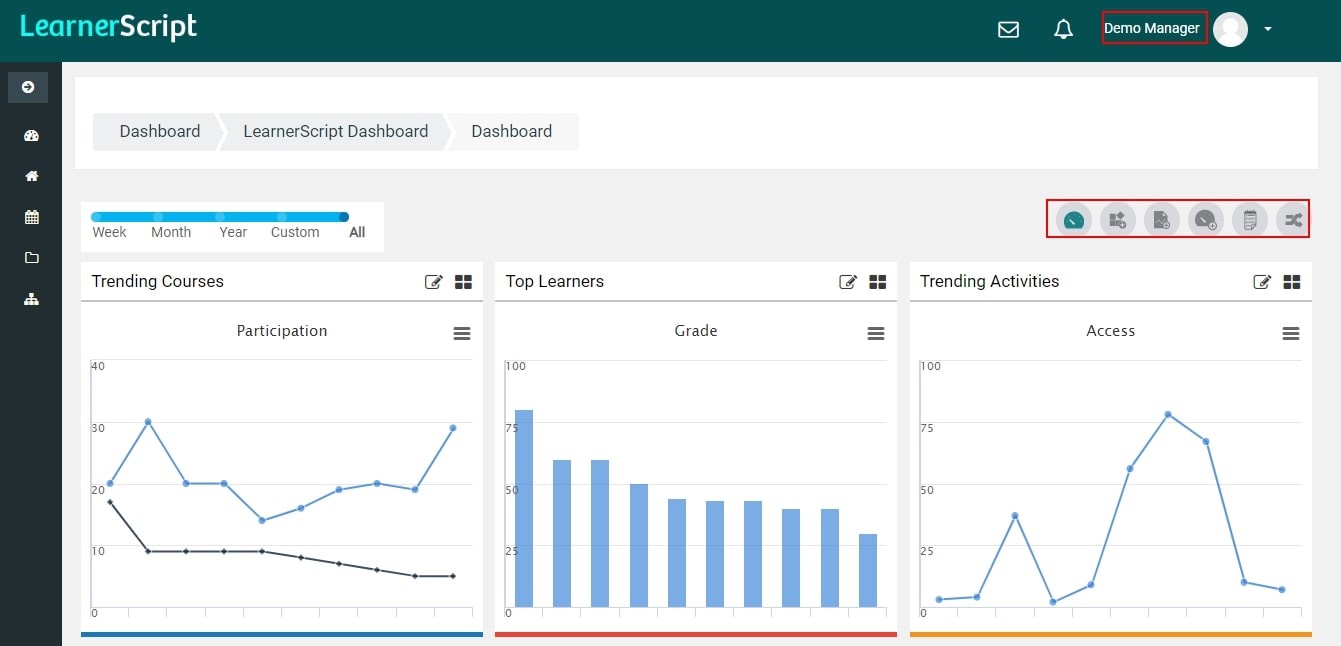
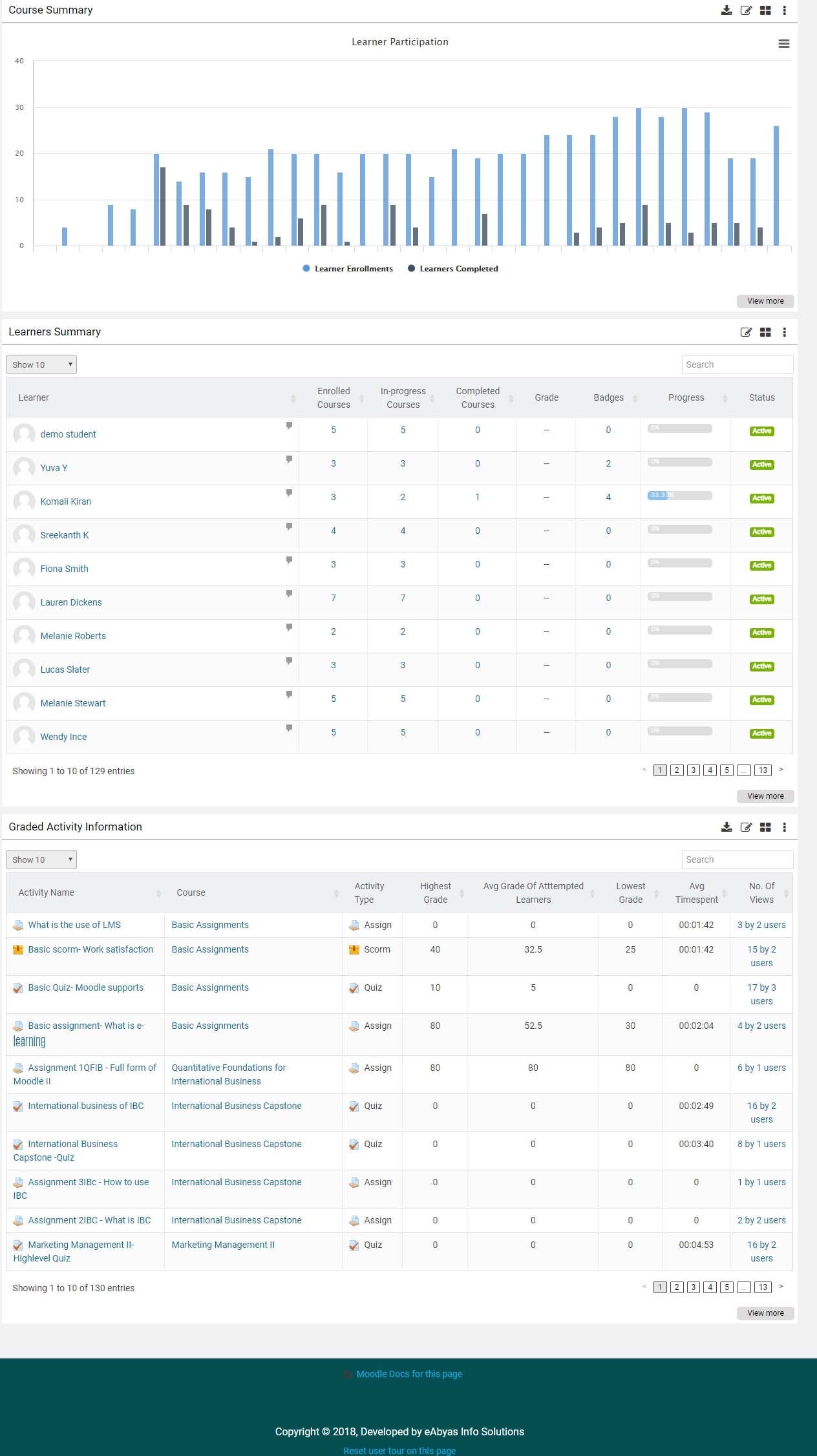
Na imagem, repare que há um menu superior indicando que estamos no Dashboard é a página inicial do Learner Script. Mas existe um menu com diferentes dashboards alem de outras opções, como:
- Trocar Painel. Mude o painel para o campo desejado, como Geographical to Timeline.
- Adicione widgets/blocos. Pode criar um novo widget ou bloco. Ao criar, ela pode escolher o tipo de relatório e onde quer que ele se posicione.
- Adicionar relatório . Com esta ação, o gerente pode adicionar / criar um relatório Moodle adequado aos seus requisitos. Ela pode usar enlatados ou criar um novo. Tudo depende da exigência.
- Adicionar novo painel Nomeie o novo painel e salve as alterações.
- Gerenciar relatórios. Contra cada relatório, seu tipo e algum ícone de ações são fornecidos para outras ações.
- Mudar de Função. Gerente pode mudar seu papel. Uma função padrão também será fornecida.
Cada widget/bloco do dashboard vem com ícones no canto superior direito que permitem:
- Ações – Editar, projetar, excluir e ocultar
- Relatório – é específico para um widget. Por exemplo, um widget pode ter de 4 a 5 relatórios relacionados.
Além disso, opções de download são fornecidas para gráficos e relatórios. E pelos menus dos blocos também é possível agendar o relatório, enviar e-mails, filtrar dados para análises mais aprofundadas das informações de aprendizagem.
O professor
Os professores tem um menu personalizado, que embora não tenha todos os controles do gerente, pode ter todas as informações que um professor/facilitador precisa para acompanhar os estudantes e tomar decisões para melhorar o processo de ensino-aprendizagem. Veja na tela abaixo um dashboard típico para os professores.
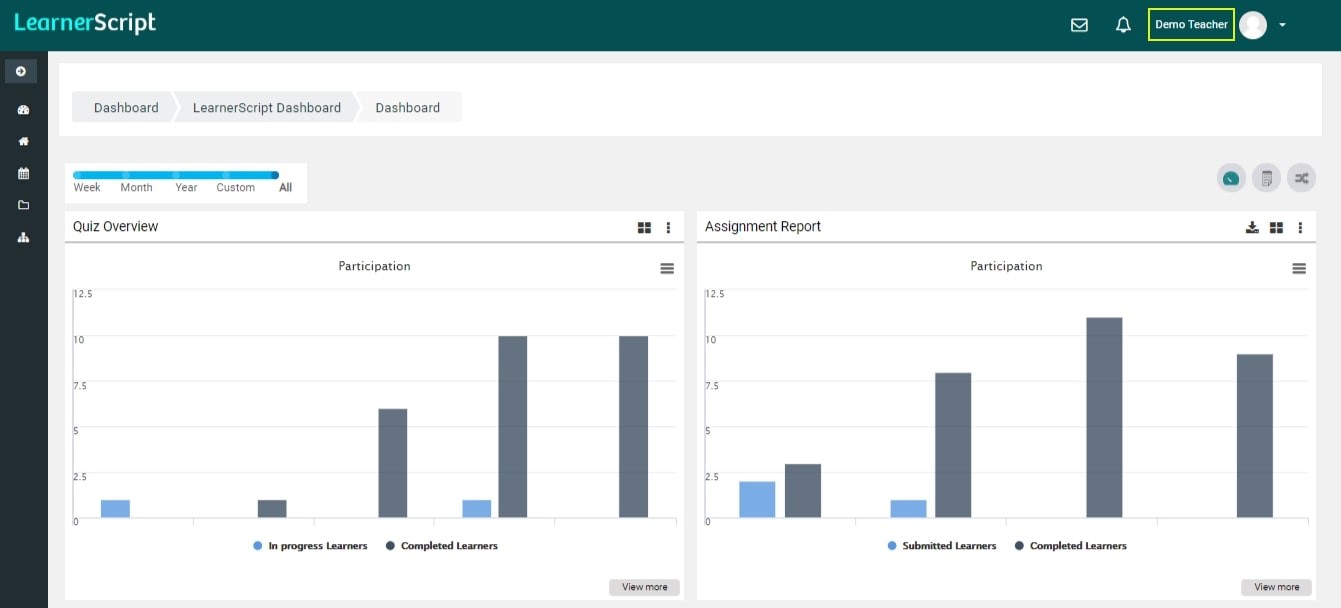
Ao navegar pela opções, os professores/facilitadores obtém um conjunto de gráficos relacionados à função de professor. Mas claro, estamos falando apenas do ambiente de demonstração porque o admin poderá configurar diferentes relatórios e dashboards com outros painéis para o professor.
Os relatórios podem conter qualquer informação pertinente ao papel de professor como tarefas, questionários, scorm, acessos, tempo de dedicação etc.. Cada widget para este papel também apresenta filtros para navegação mais fácil e rápida e análises personalizadas. Tudo isso com a opção de fazer download em diferentes formados.
O Estudante
O estudante também tem um painel completo e dinâmico sobre suas informações de aprendizagem. Veja na tela abaixo.
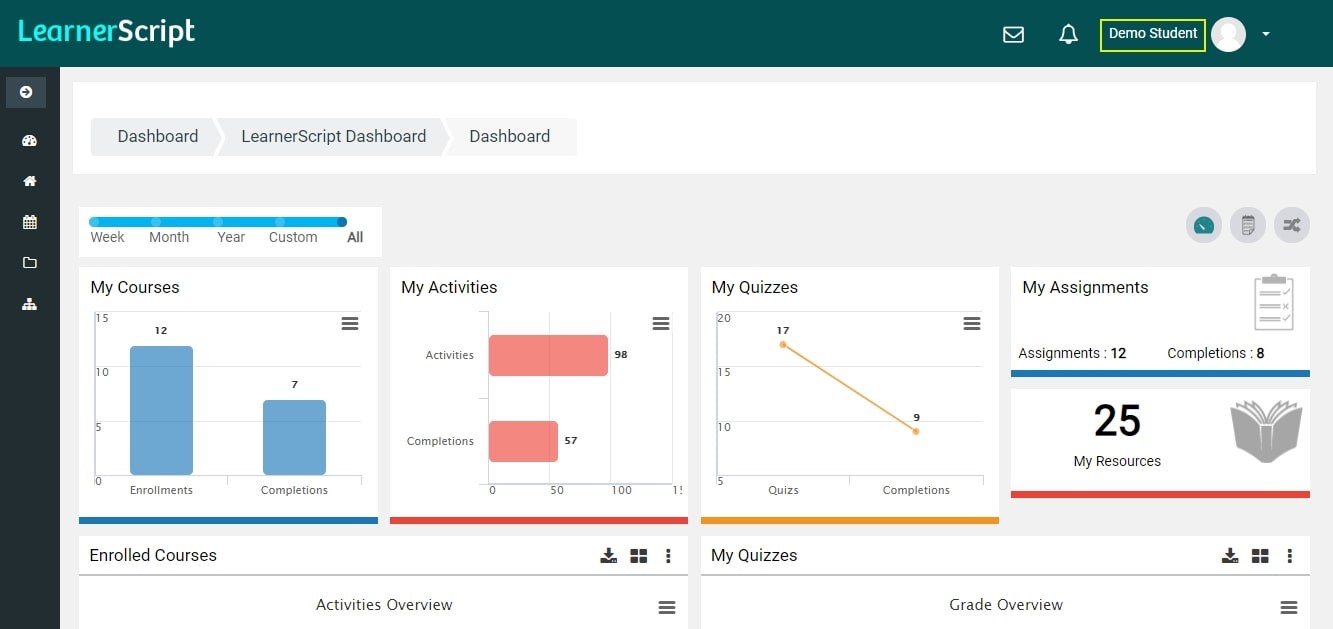
Usuários e estudantes pode acessar informações como cursos em que estão inscritos, meus questionários, minhas tarefas e SCORMS etc. E também conta com diferentes filtros para tornar a informação mais significativa e tomar decisões sobre seus processos de aprendizagem. Até o emblemas são capturados nessa ferramenta de análise de aprendizagem, nada fica de fora.
A beleza do Learner Script
Independentemente dos papéis, o Learner Script é flexível, dinâmico e com uma experiência simplificada para análise de informações de aprendizagem. Todos os relatórios, gráficos e informações pode ser filtrados facilmente por data – seja por semana, mês, ano ou datas personalizadas (filtros que permitem a configuração da data inicial e final para filtrar as informações).
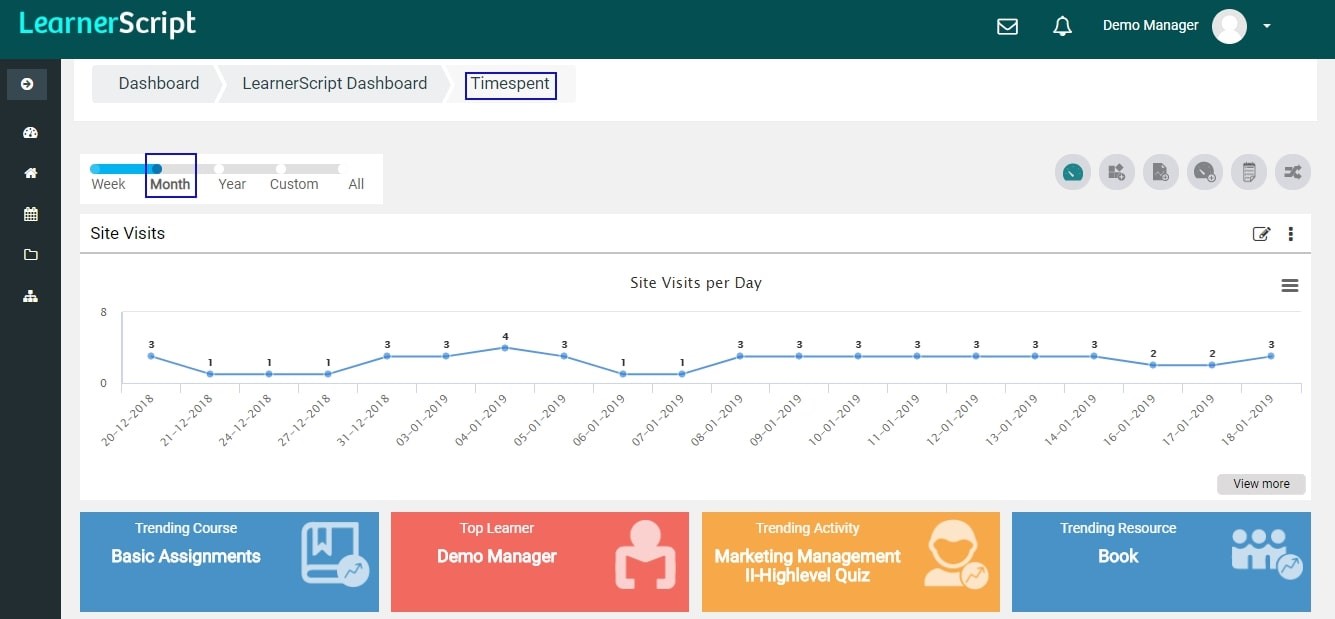
Ex: the image shows the timespent dashboard and one of the timeline reports over a month
Na imagem acima, vemos marcada a linha do tempo com os filtros. Em um dos relatórios de tempo dispendido na plataforma, é possível fazer a análise da informação e ver o gráfico a partir de diferentes perspectivas de tempo.
Parece interessante não, você não sentia falta de uma ferramenta assim para Moodle? Mas não pára por aí. Os relatórios podem ser posicionados em diferentes áreas da plataforma, ainda é possível criar novos relatórios. O plugin vem com 80 relatórios pre-formatados e mais… Ainda é possível agendar e notificar pessoas para que o relatório chegue a quem precisa, no momento certo.
Acesse agora mesmo o ambiente de demonstração! Assim, você pode se familiarizar com o LearnerScript, uma ferramenta avançada para análise aprendizagem. O melhor de tudo, você pode ter isso aqui, no Brasil.
Tem alguma dúvida? Fale conosco agora mesmo!
* Este artigo é uma tradução de conteúdo do nosso Parceiro e abyas, fabricante do Learner Script.